Réinitialisation du mot de passe de Windows 10 : 3 méthodes avec une clé USB amorçable
- Accueil
- Astuces
- Sauvetage de système
- Réinitialisation du mot de passe de Windows 10 : 3 méthodes avec une clé USB amorçable
Résumé
Vous n'avez plus accès à votre compte Windows 10 ? Ne vous inquiétez pas, nous vous couvrons. Dans cet article, nous allons aborder les 3 principales méthodes de réinitialisation d'un mot de passe Windows 10 à l'aide d'une clé USB amorçable. Ne manquez pas ce guide ultime pour réinitialiser votre mot de passe Windows.
Table des matières
- Étape 1 : Téléchargez le fichier ISO de l’éditeur de mot de passe et de registre hors ligne NT à partir de leur site officiel.
https://pogostick.net/~pnh/ntpasswd/ - Étape 2 : Utilisez un outil comme ImgBurn ou Nero pour graver le fichier ISO sur un CD/DVD.
- Étape 3 : Insérez la clé USB ou le CD/DVD amorçable dans l’ordinateur sur lequel vous souhaitez réinitialiser le mot de passe.
- Étape 4 : Redémarrez l’ordinateur et appuyez sur la touche désignée pour accéder aux paramètres du BIOS. Modifiez l’ordre de démarrage afin que l’ordinateur démarre à partir du lecteur USB ou CD/DVD.
- Étape 1 : Redémarrez l’ordinateur et démarrez à partir de la clé USB ou du CD/DVD.
- Étape 2 : Lorsque l’outil se charge, il affichera une interface de type invite de commande.
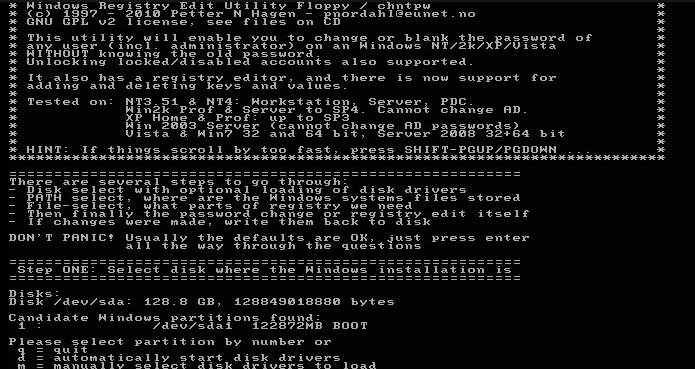
- Étape 3 : Sélectionnez les options appropriées pour localiser l’installation de Windows et le fichier SAM.
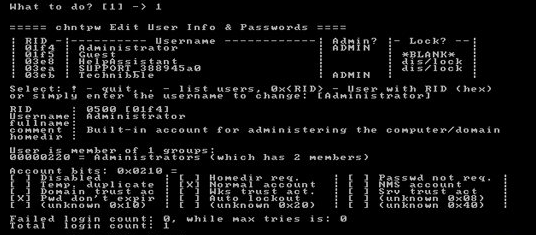
- Étape 4 : Choisissez le compte utilisateur pour lequel vous souhaitez réinitialiser le mot de passe.
- Étape 5 : Sélectionnez l’option pour réinitialiser le mot de passe et confirmer les modifications.
- Étape 6 : Retirez la clé USB ou le CD/DVD et redémarrez l’ordinateur.
- Outil gratuit et efficace de réinitialisation du mot de passe
- Permet de réinitialiser le mot de passe même s'il est impossible de se connecter au compte Windows
Cons :
- Nécessite des connaissances techniques et peut être compliqué à utiliser pour les débutants
- Nécessité de créer au préalable une clé USB amorçable
Par ailleurs, Renee PassNow offre les fonctions pour récupérer les données perdues et transférer les fichiers importants sans l’accès à Windows.
Commencez par télécharger Renee PassNow depuis le site officiel et installez-le sur un autre ordinateur auquel vous pouvez accéder. Vous pouvez choisir la version appropriée en fonction du système d’exploitation de votre ordinateur.

Réinitialiser le mot de passe Windows oublié Débloquer le compte de session Windows dont le mot de passe est perdu ou oublié.
Récupérer des fichiers sans Windows Il est possible de retrouver les fichiers supprimés lors du crash de Windows.
Transférer les fichiers Avant de réparer les erreurs, il est recommandé de transférer les fichiers importants à un autre disque dur.
Créer un nouveau compte administrateur Afin d'obtenir tout droit d'administrateur, il faut créer un compte administrateur.
Réparer les erreurs de démarrage Pour les erreurs MBR et 0xc00000e, cet outil permet de les résoudre.
Réinitialiser le mot de passe Windows oublié Pour Windows 10, 8.1, 8, 7, Vista et XP
Récupérer des fichiers sans Windows Retrouver les fichiers supprimés lors du crash de Windows
Transférer les fichiers Transférer les fichiers importants à un autre disque dur
Remarque : Après l'activation du programme, il est nécessaire de créer à nouveau une clé USB ou un CD bootable.
Lancez Renee PassNow et insérez une clé USB ou un CD/DVD vierge dans l’ordinateur. Sélectionnez l’option pour créer un support de démarrage. Suivez les instructions à l’écran pour terminer le processus.

Insérez la clé USB ou le CD/DVD amorçable dans l’ordinateur Windows verrouillé. Redémarrez l’ordinateur et entrez les paramètres du BIOS en appuyant sur la touche appropriée (généralement F2 ou Supprimer). Configurez l’ordre de démarrage pour donner la priorité au support de démarrage.
| Type de serveur | Entrez la méthode du menu de démarrage |
|---|---|
| DELL | Appuyez plusieurs fois sur la touche F12 avant que le logo Dell n’apparaisse à l’écran. |
| HP | Appuyez plusieurs fois sur la touche F9 lorsque le logo HP s’affiche. |
| Nom du BIOS | Entrez la méthode du menu de démarrage |
|---|---|
| ASRock | DEL ou F2 |
| ASUS | DEL ou F2 pour les PC/ DEL ou F2 pour les cartes mères |
| Acer | DEL ou F2 |
| Dell | F12 ou F2 |
| ECS | DEL |
| Gigaoctet / Aorus | DEL ou F2 |
| Lenovo (ordinateurs portables grand public) | F2 ou Fn + F2 |
| Lenovo (ordinateurs de bureau) | F1 |
| Lenovo (ThinkPad) | Entrez ensuite F1 |
| MSI | DEL |
| Tablettes Microsoft Surface | Appuyez et maintenez les boutons d’alimentation et d’augmentation du volume |
| PC d’origine | F2 |
| Samsung | F2 |
| Toshiba | F2 |
| Zotac | DEL |
| HP | Échap/F9 pour « Menu de démarrage »/Échap/F10/onglet Stockage/Ordre de démarrage/Sources de démarrage héritées |
| INTEL | F10 |

Après avoir démarré avec succès à partir du support de démarrage, Renee PassNow se chargera. Sélectionnez PassNow! fonction après le démarrage à partir du nouveau disque de réinitialisation de mot de passe Windows créé.

Choisissez le compte utilisateur dont vous souhaitez réinitialiser le mot de passe. Ensuite, cliquez sur le bouton « Supprimer ». Renee PassNow supprimera ou réinitialisera le mot de passe du compte utilisateur sélectionné.


Une fois le mot de passe réinitialisé, retirez le support de démarrage du PC et redémarrez l’ordinateur. Vous pourrez désormais vous connecter au compte Windows sans mot de passe.
- Permet de réinitialiser le mot de passe sans perdre de données
- Méthode efficace pour réinitialiser votre mot de passe Windows oublié
- Fonctionne pour toutes les versions de Windows
Cons :Nécessité d'acheter une licence
| Version Windows | Lien de téléchargement | Exigence |
|---|---|---|
| Windows 7 | https://learn.microsoft.com/lifecycle/products/windows-7 | PC avec une connexion Internet fonctionnelle/une clé USB ou un DVD vierge avec au moins 8 Go d’espace de stockage disponible/une clé de produit |
| Windows 8/8.1 | https://www.microsoft.com/software-download/windows8 | Idem ci-dessus |
| Windows 10 | https://www.microsoft.com/software-download/windows10 | Idem ci-dessus |
| Windows 11 | https://www.microsoft.com/software-download/windows11 | Idem ci-dessus |
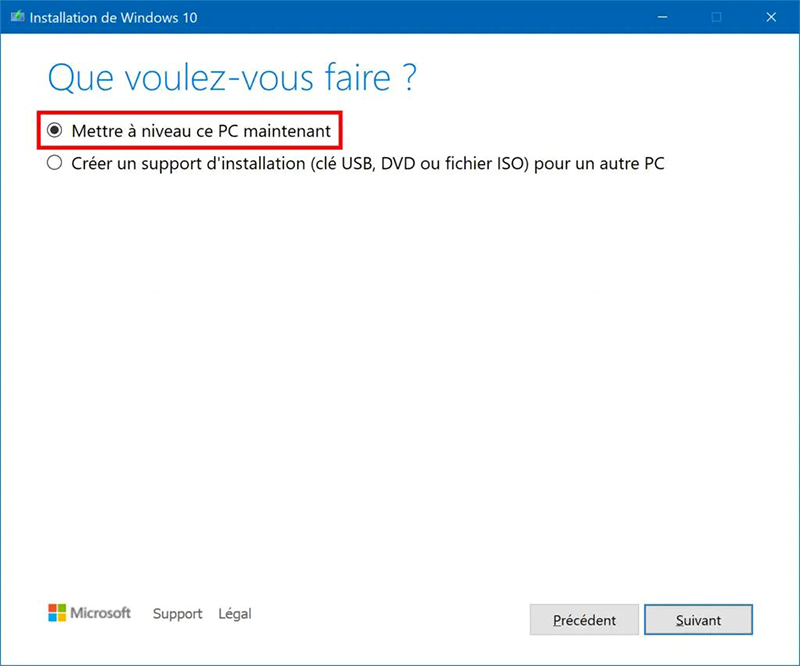
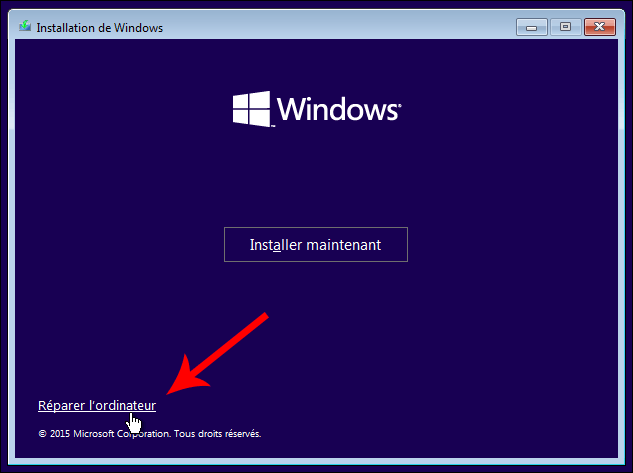
cd C:\Windows\system32
ren ultiman.exe ultiman.bak
copy cmd.exe ultiman.exe
shutdown -s -t 0
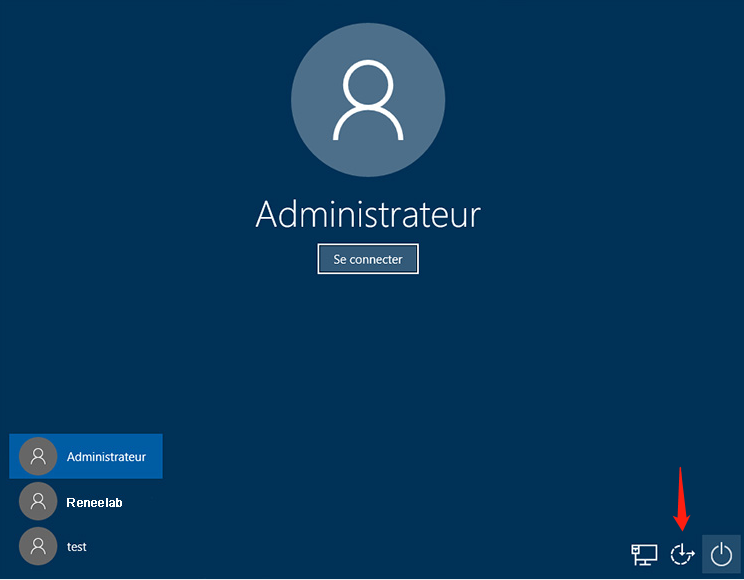
net user "user_name" "new_password"

Réinitialiser le mot de passe Windows oublié Débloquer le compte de session Windows dont le mot de passe est perdu ou oublié.
Récupérer des fichiers sans Windows Il est possible de retrouver les fichiers supprimés lors du crash de Windows.
Transférer les fichiers Avant de réparer les erreurs, il est recommandé de transférer les fichiers importants à un autre disque dur.
Créer un nouveau compte administrateur Afin d'obtenir tout droit d'administrateur, il faut créer un compte administrateur.
Réparer les erreurs de démarrage Pour les erreurs MBR et 0xc00000e, cet outil permet de les résoudre.
Réinitialiser le mot de passe Windows oublié Pour Windows 10, 8.1, 8, 7, Vista et XP
Récupérer des fichiers sans Windows Retrouver les fichiers supprimés lors du crash de Windows
Transférer les fichiers Transférer les fichiers importants à un autre disque dur
Remarque : Après l'activation du programme, il est nécessaire de créer à nouveau une clé USB ou un CD bootable.
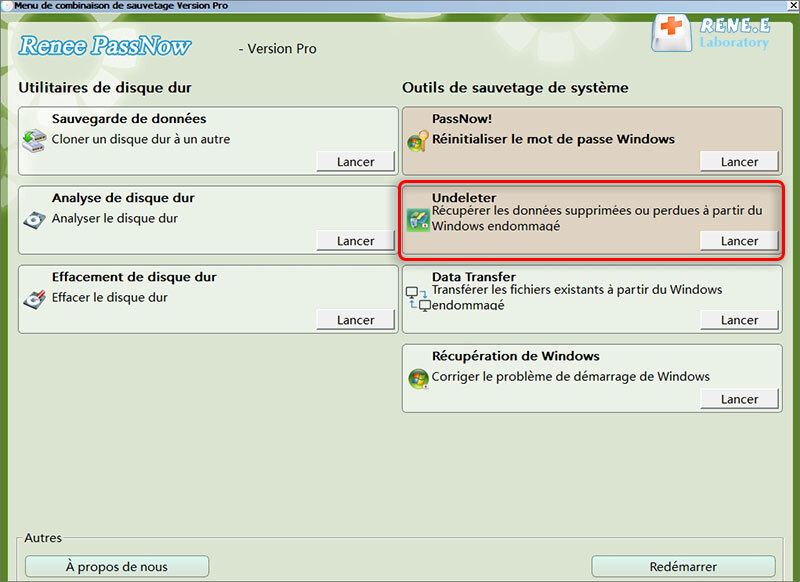
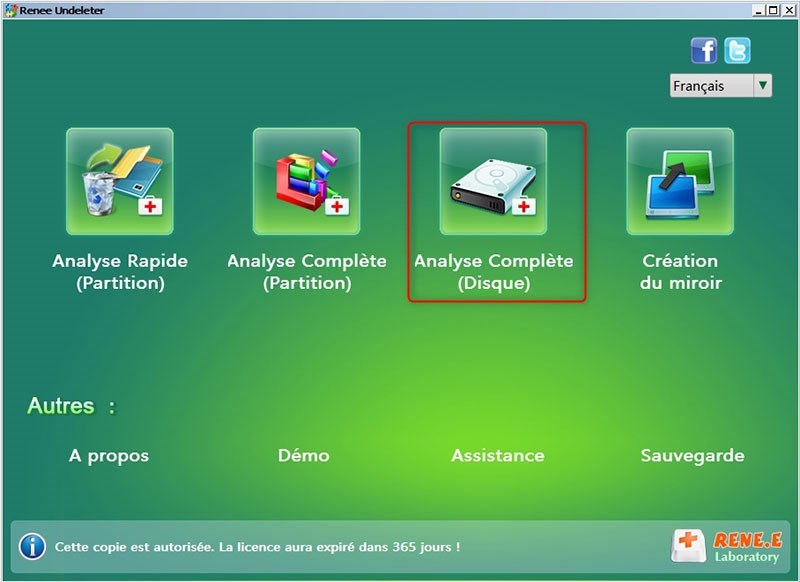
- Arrêtez immédiatement d’utiliser la clé USB pour éviter l’écrasement des données.
- Sauvegardez régulièrement les données importantes pour éviter de les perdre définitivement.
- Soyez prudent lorsque vous utilisez un logiciel de récupération de données car certains programmes peuvent contenir des logiciels malveillants.
- Gardez votre clé USB en bon état et évitez les dommages physiques car cela peut rendre la récupération des données difficile.
Articles concernés :
Réinitialisation du mot de passe administrateur de Windows 10 : un guide à l'aide d'une clé USB
27-11-2023
Louis LE GALL : Vous avez oublié votre mot de passe administrateur de Windows 10 ? Pas de panique, il existe de...
23-11-2023
Adèle BERNARD : Réinitialisez facilement votre mot de passe Windows 7 avec un outil de réinitialisation USB gratuit. Ne restez pas...
Réinitialisation du mot de passe USB de Windows 7 : Méthodes simples et efficaces
22-11-2023
Louis LE GALL : Ne restez pas bloqué hors de votre ordinateur Windows 7. Apprenez à créer une clé USB capable de...
Comment créer une clé USB de réinitialisation du mot de passe Windows pour plusieurs ordinateurs ?
22-11-2023
Valentin DURAND : Vous avez du mal à réinitialiser les mots de passe de plusieurs ordinateurs Windows 10 ? Ne cherchez...



